音乐人声消除及视频配音片段人声消除简易教程
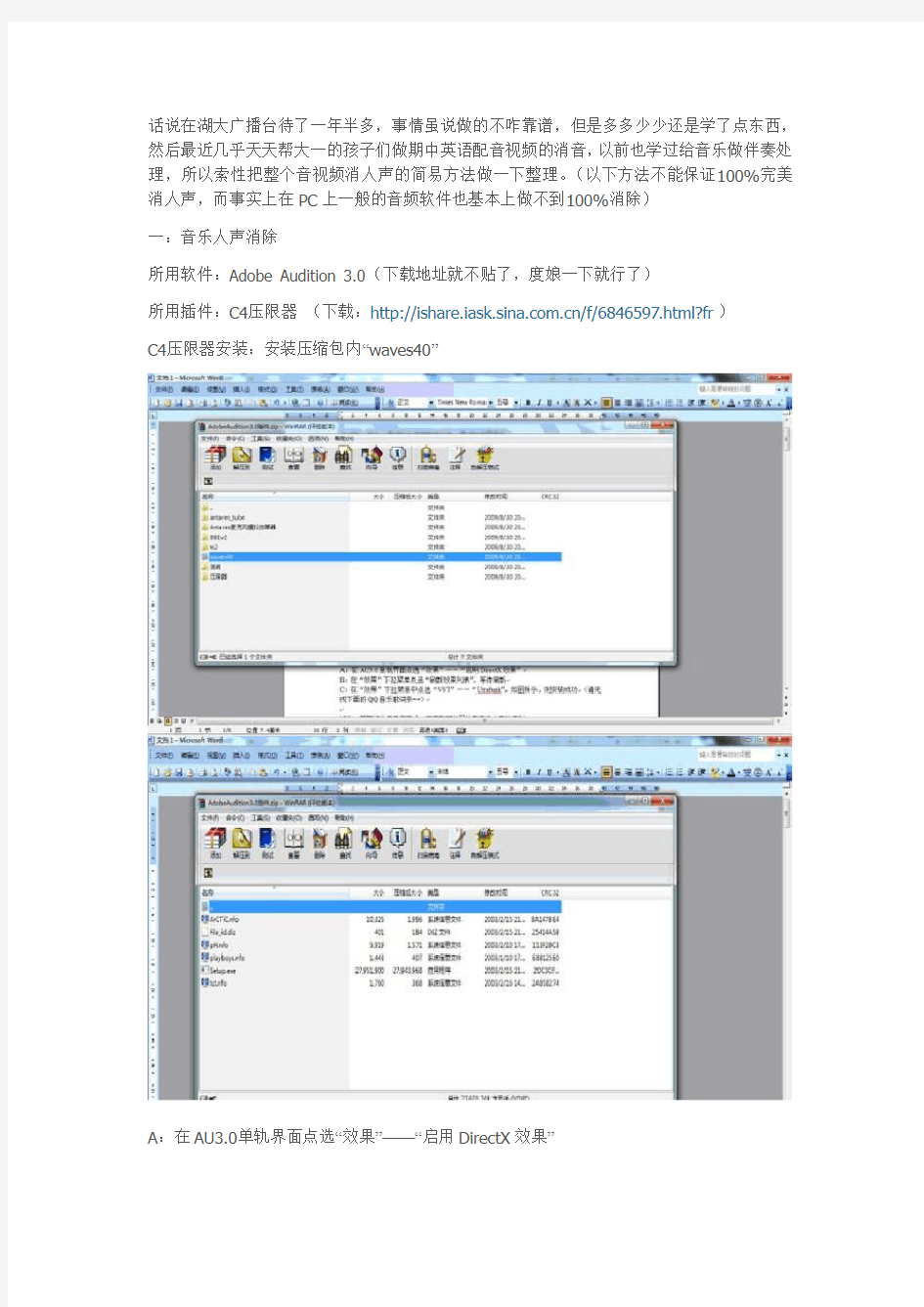
- 1、下载文档前请自行甄别文档内容的完整性,平台不提供额外的编辑、内容补充、找答案等附加服务。
- 2、"仅部分预览"的文档,不可在线预览部分如存在完整性等问题,可反馈申请退款(可完整预览的文档不适用该条件!)。
- 3、如文档侵犯您的权益,请联系客服反馈,我们会尽快为您处理(人工客服工作时间:9:00-18:30)。
话说在湖大广播台待了一年半多,事情虽说做的不咋靠谱,但是多多少少还是学了点东西,然后最近几乎天天帮大一的孩子们做期中英语配音视频的消音,以前也学过给音乐做伴奏处理,所以索性把整个音视频消人声的简易方法做一下整理。(以下方法不能保证100%完美消人声,而事实上在PC上一般的音频软件也基本上做不到100%消除)
一:音乐人声消除
所用软件:Adobe Audition 3.0(下载地址就不贴了,度娘一下就行了)
所用插件:C4压限器(下载:/f/6846597.html?fr)
C4压限器安装:安装压缩包内“waves40”
A:在AU3.0单轨界面点选“效果”——“启用DirectX效果”
B:在“效果”下拉菜单点选“刷新效果列表”,等待刷新
C:在“效果”下拉菜单中点选“DirectX”——“Waves——“C4”,如图所示,则安装成功。
好啦,前期的准备工作完成,现在就可以开始真正消人声处理啦~
第一步:在多轨界面插入歌曲(插入——音频)(建议音质高一些,可能消音之后效果相对较好)
第二步:将此文件转换3个副本,并将四轨音频插入。如图:
第三步:在单轨界面下,第一轨保留左声道,然后点选“编辑”——“转换采样类型”,点选“单声道”,“位深度”为16位。
第四步:同理,在第二轨当中保留右声道,做完单声道处理后,点选“效果”——“反转”,如图:
第五步:高频补偿。在第三轨当中点选“效果”——“DirectX”——“Waves”——“C4”,界面如图:
然后如下图所示进行调节(歌曲不同,保留高频的范围也不同,图示参数不能保证适用于所有歌曲都能达到最佳效果,还需进行微调)
第六步:低频补偿。同样是用到“C4”压限器,调节如下图,细节的问题同高频补偿一样
第七步:回到多轨界面,点选“文件”——“导出”——“混缩音频”,格式选为“MP3pro”如图
等待文件生成
第八步:测试,混缩生成后,不要关闭软件或者删掉插入的音轨,在单轨界面下试听混缩文件,如仍有缺陷,可以在单轨界面按“ctrl+z”回复操作,然后重新调整细节
嗯,到这里音频消人声的处理就到这儿了,接下来讲解如何给要配音的视频消人声
二:视频配音人声消除
必备软件:AU3.0、格式转换软件(如:格式工厂)、Windows Movie Maker(Win7系统下请安装Windows live 软件包中的“影音制作”)(绘声绘影等软件也能使用,在此选用更为简便的WMM做示范)
具体步骤:
第一步,将源文件在格式软件中分辨转换为音频与视频各一份(音频格式为MP3,视频格式为WMV)(这一步因为操作非常简单,就不给图了)
第二步,音频的消人声,请参照前文音乐消原声的步骤
第三步,视频的插入,打开WMM,插入转换好的WMV格式的视频
第四步,点选“编辑”——“视频音量”,将音量调到最小
第五步,点选“开始”,插入已经做好人声消除的音乐
第六步,输出,点击左上角下拉菜单,点选“保存电影”——“计算机”,设置保存路径,更改文件名
等待输出
输出完成
当然,最后别忘了看一下整个视频的效果~
